Cara Transfer data Hp Android ke Komputer tanpa kabel data, biasanya kalo kita ingin melakukan transfer data atau memindahkan data dari hp ke computer atau laptop kita membutuhkan bantuan kabel data untuk konektivitasnya, akan tetapi kini anda bisa mentrasfer gambar, aplikasi ataupun data anda dari hp android ke pc atau laptop tanpa harus memakai kabel data dan cara yang di gunakan anda cukup download aplikasi android, di google PlayStore, serta melakukan sedikit settingan untuk pc atau laptop anda agar terkoneksi dengan ponsel anda dan berikut ini si-ghe berikan tipsnya
Aplikasi pemindah data dari hp android ke Komputer atau laptop atau notebook atau sebaliknya dengan memakai aplikasi yang bernama Airdroid, syarat utama untuk mentransfer data dari hp ke pc tanpa kabel ini adalah anda harus ada ditempat yang terdapat hotspot.
Berikut ini adalah cara untuk menggunakan AirDroid :
- Syarat utama adalah HP Android dan notebook harus berada dalam satu jaringan Wi-Fi.
- Kemudian Install aplikasi AirDroid dari PlayStore silahkan baca ini jika belum tahu cara install aplikasi android
- Setelah selesai terinstall, silahkan buka aplikasi PlayStore, dan pilih Start.
- Kemudian akan muncul panduan dari AirDroid.
- Selanjutnya silahkan mengikuti langkah 1 seperti seperti petunjuknya, kemudian silahkan anda buka browser (Firefox, Chrome, dll) pada laptop anda, kemudian masukan alamat http://web.airdroid.com/.

- Silahkan anda memasukan passcode seperti pada langakh ke 2, kemudia klik login.
- Jika sudah login nanti tampilan pada laptop atau PC anda akan seperti ini :
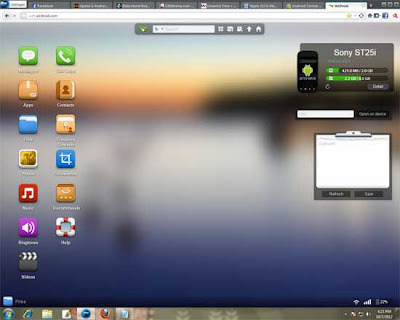
-
Untuk memindahkan data pilih Files klik icon berwarna biru
- Kemudian akan muncul jendela seperti Windows Explorer, disitu kalian bisa menghapus, mengedit nama, memindahkan file antar folder.
- Untuk memindahkan data dari hp ke pc atau laptop kalian bisa memilih "Download", untuk
memindahkan data dari memori hp android kalian ke laptop/PC. Dan pilih
"Upload" untuk memindahkan data dari laptop/PC ke Android.
- Untuk memindahkan data dari perangkat Android ke laptop, silahkan kalian cari file yang aakan di pindahkan, setelah ketemu silahkan klik tombol 'Download' yang
ada dikiri atas tampilan explorer. Maka akan muncul jendela download
pada browser anda, pilih dimana anda ingin menaruh file tersebut, dan
download.
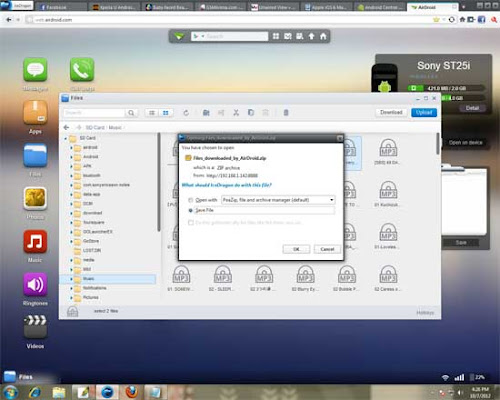
-
Untuk memindahkan data dari perangkat laptop ke Android, silahkan kalian cari folder tempat data tersebut kemudian klik menu "Upload" dikiri atas tampilan explorer. Anda bisa
langsung men-drag&drop file, dan bisa juga memilih file dan folder
melalui explorer. Setelah memilih file, klik lagi tombol "Upload."
Selain melakukan trasfer data, foto, lagu, aplikasi dan sebagainya aplikasi AirDroid ini uga bisa untuk melakukan sms serta menghapus sms dari menu
Messages, melihat daftar panggilan dari menu Call Logs, menghapus,
mengisntall, dan mendowload aplikasi, melihat buku telepon, melihat
photo, dan bahkan mengambil screenshot tampilan Android anda, semoga tips Cara Transfer Data Hp Android ke Komputer Tanpa Kabel Data ini bermanfaat, silahkan baca juga
cara membuat hp android menjadi wifi hotspot yang pernah si ghe berikan